4.2 Editar POS
Diferentes dispositivos de adquisición de imágenes pueden proporcionar datos POS (Sistema de Posicionamiento y Orientación) en diferentes formatos y con parámetros variables. El software proporciona a los usuarios las funciones correspondientes para editar datos POS.
Abrir Panel de Edición POS
Haga clic en el botón "Editar POS" encima de la lista de cámaras para ingresar al panel de Edición POS.
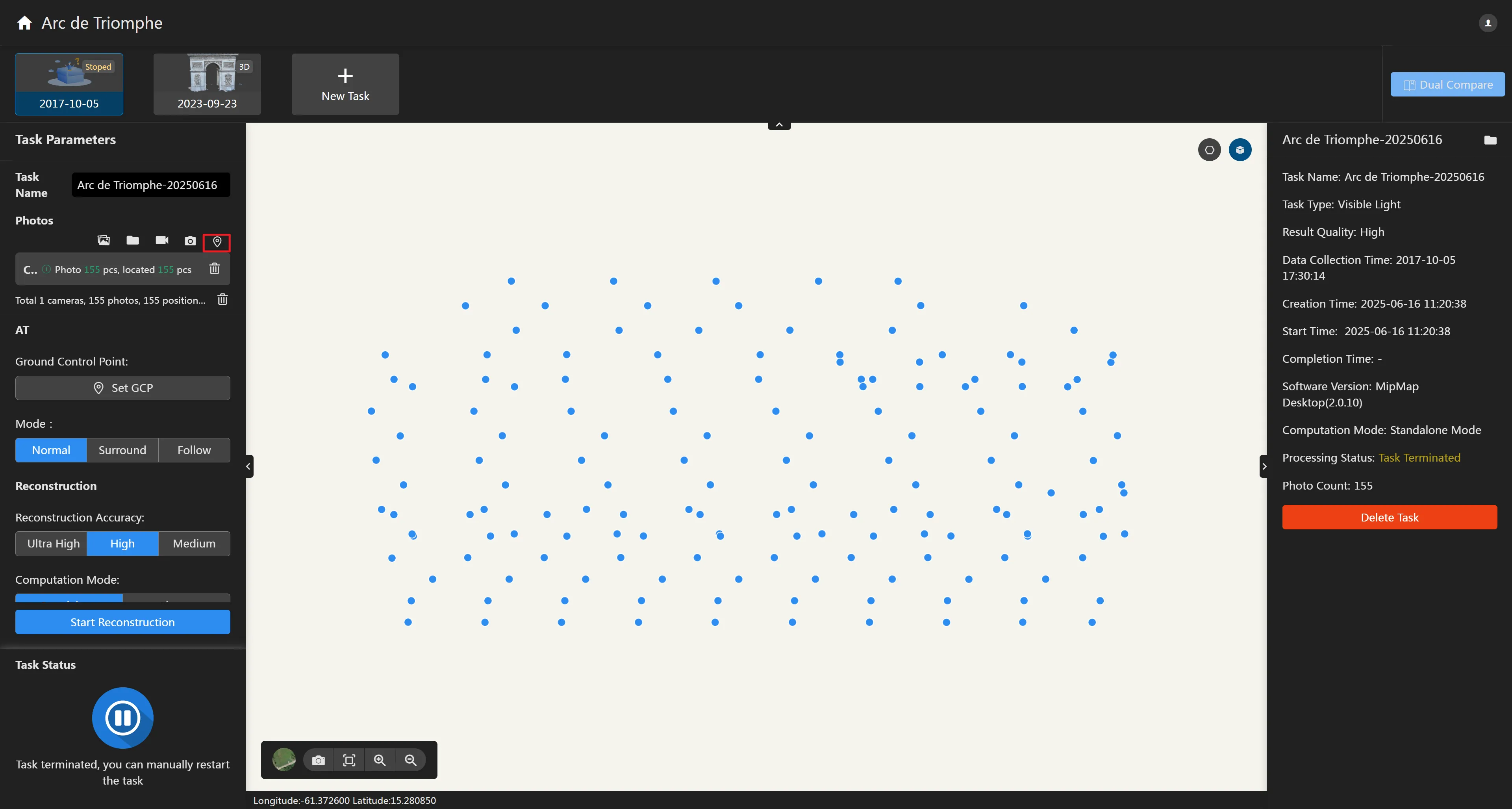
El panel de Edición POS proporciona a los usuarios funciones como importar archivos POS externos, editar sistemas de coordenadas POS y configurar la precisión POS.
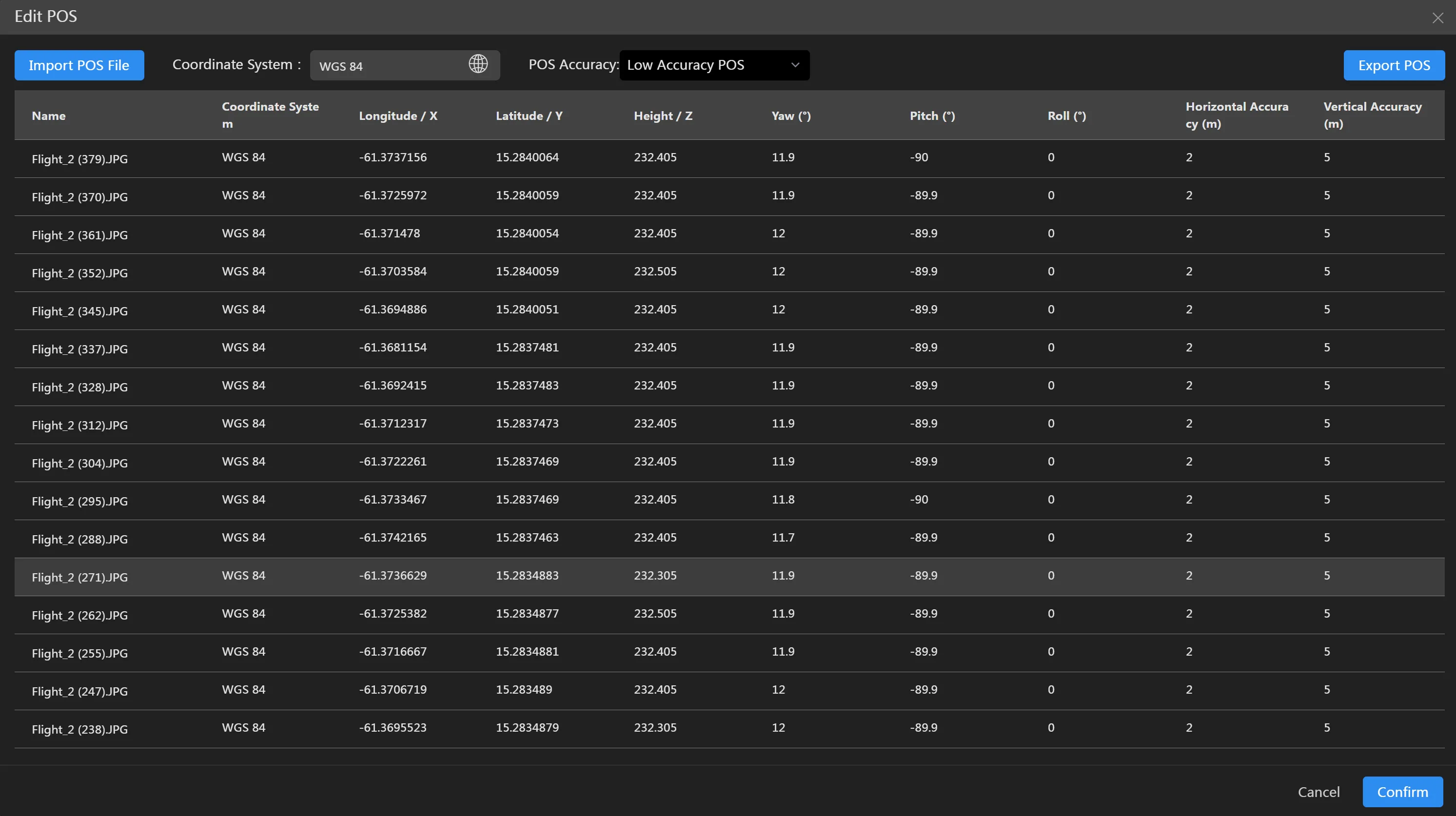
Importación POS Externa
En circunstancias normales, después de importar fotos, el software leerá automáticamente la información de posición de las fotos. Si las fotos no contienen información de posición o la información es inexacta, también puede importar manualmente la información de posición para las fotos.
Haga clic en el botón Importar Archivo POS , abra el cuadro de diálogo de selección de archivo, elija el archivo POS a importar. Soporta archivos de texto en formatos txt, text, csv, y varios delimitadores (coma, punto y coma, espacio, Tab, etc.).
Después de seleccionar el archivo POS para importar, el software organiza automáticamente el archivo POS en filas y columnas basándose en el delimitador y lo muestra en el panel.
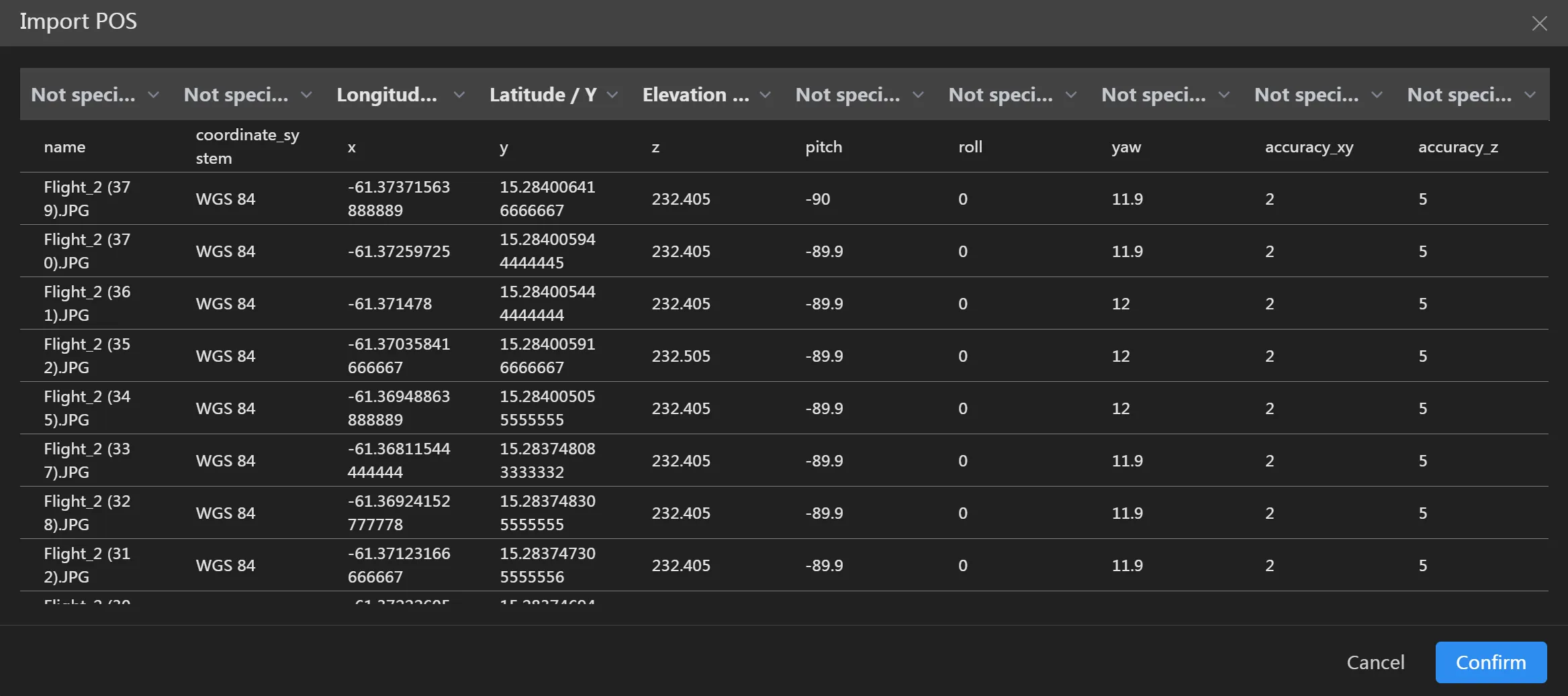
El software soporta tres tipos de archivos POS: sin ángulos de actitud, ángulos de actitud en sistema de rotación YPR, y ángulos de actitud en sistema de rotación OPK. Seleccione el formato de ángulo de actitud, haga clic en el cuadro desplegable encima de cada columna, seleccione la información del campo para los datos de esa columna, y luego importe el archivo POS. Al seleccionar "sin ángulos de actitud", necesita seleccionar 4 campos, incluyendo: Nombre, Longitud/X, Latitud/Y, Altitud/Z. Al seleccionar el sistema de rotación YPR, necesita seleccionar 7 campos, incluyendo: Nombre, Longitud/X, Latitud/Y, Altitud/Z, Yaw, Pitch, Roll. Al seleccionar el sistema de rotación OPK, necesita seleccionar 7 campos, incluyendo: Nombre, Longitud/X, Latitud/Y, Altitud/Z, Ángulo de Actitud/Omega, Ángulo de Actitud/Phi, Ángulo de Actitud/Kappa.
Configurar Sistema de Coordenadas
El sistema de coordenadas predeterminado es WGS84. Si su archivo POS no está en este sistema de coordenadas, puede hacer clic en el cuadro de entrada para ingresar al "Panel de Selección de Sistema de Coordenadas", elija el sistema de coordenadas correcto. El software soporta sistemas de coordenadas geográficas, sistemas de coordenadas proyectadas, sistemas de coordenadas geocéntricas y sistemas de coordenadas locales. También puede seleccionar un sistema de elevación, soportando altura geodésica, Datum Vertical Nacional 1985 y ondulación geoidal personalizada.
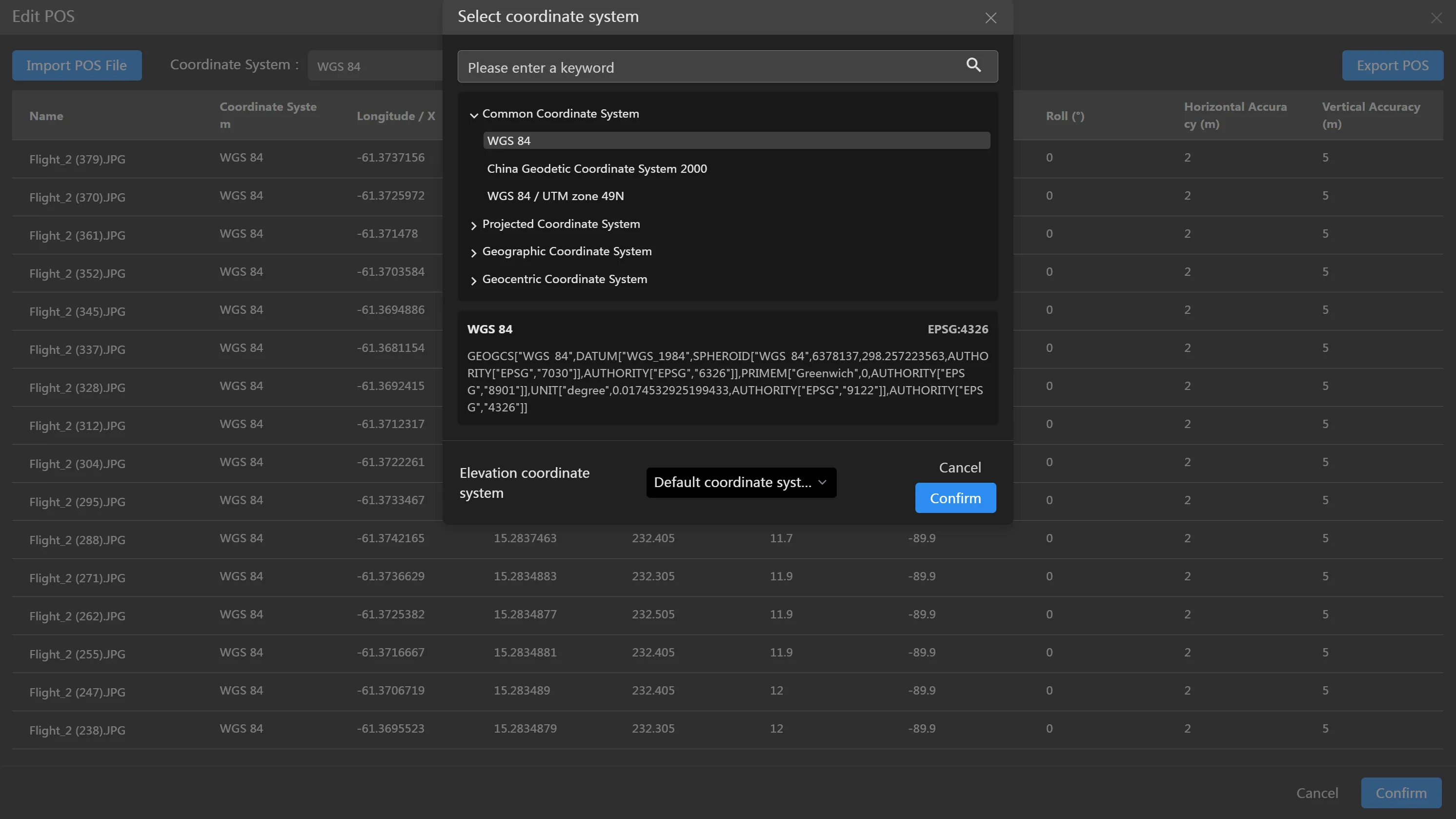
Haga clic en el botón de ondulación geoidal personalizada, seleccione un archivo de ondulación geoidal en formato tif para importar al software, y guárdelo como un sistema de elevación personalizado.
Seleccionar Precisión de Coordenadas
Haga clic en el cuadro desplegable de precisión de coordenadas para seleccionar la precisión POS. El software tiene tres precisiones de coordenadas incorporadas: POS de Alta Precisión (RTK), POS de Precisión Normal, POS de Baja Precisión. Generalmente, solo seleccione la opción POS de Alta Precisión (RTK) si se confirma que el POS se obtuvo bajo buenas condiciones de señal RTK.
Confirmar Importación
Haga clic en el botón "OK" para importar la información de posición configurada. El software la emparejará automáticamente con las fotos basándose en los campos configurados. Si sus fotos incluyen múltiples archivos POS, puede repetir los primeros cuatro pasos para importarlos secuencialmente.